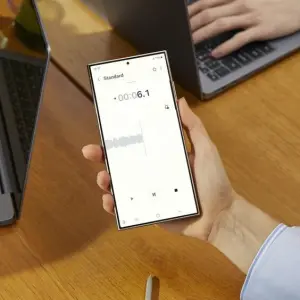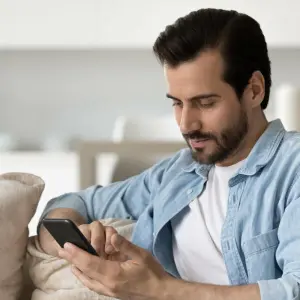Du hast Dir das iPhone SE 3 zugelegt, bist Dir bei den ersten Schritten mit dem Gerät aber unsicher? Kein Problem: Wir zeigen Dir, wie Du das Phone SE (2022) einrichten kannst. Beim Setup kannst Du übrigens zwischen zwei Optionen wählen.
iPhone SE (2022): SIM-Karte einlegen
Als Erstes solltest Du wie bei jedem Smartphone die SIM-Karte in das iPhone SE (2022) einlegen. Nimm dafür das von Apple beigelegte Tool und öffne damit den SIM-Kartenschacht. Lege die SIM dann mit dem Chip nach unten ein und drücken den Schlitten anschließend wieder in das Gerät.
Drücke danach auf die Power-Taste, um das iPhone SE 3 einzuschalten. Als Erstes musst Du nun ein Land auswählen; und auch die Sprache, in der Du das Gerät bedienen möchtest. Danach stellt Dich der Einrichtungsassistent vor die Wahl: Schnellstart oder manuelles Einrichten?
• Schnellstart: Bei dieser Einrichtungsmethode überträgst Du Daten von einem alten Gerät auf das iPhone SE 3. Dafür benötigst Du ein Daten-Backup.
• Manuelles Einrichten: Du willst vollständig von vorne beginnen – ohne alten Daten? Dann tippe auf „Manuell konfigurieren”.
Schnellstart: So überträgst Du die Daten von einem alten Gerät
Du möchtest die Daten von einem alten iOS-Gerät auf das iPhone SE 3 übertragen? Voraussetzung dafür ist, dass auf beiden Geräten mindestens iOS 11 läuft. Schließe beide an eine Stromquelle an und halte Apple-ID sowie Passwort bereit.
Anschließend gehst Du folgendermaßen vor:
• Halte das eingeschaltete iPhone SE 3 an das alte iOS-Gerät.
• Auf dem alten Gerät wird Dir nun die Möglichkeit angeboten, das neue iPhone mithilfe Deiner Apple-ID einzurichten. Bestätige das und tippe auf „Weiter”.
• Auf dem iPhone SE (2022) siehst Du anschließend eine Animation, die Du mit der Kamera des alten Geräts scannen musst.
• Danach erscheint auf dem alten Gerät ein Code. Diesen tippst Du auf dem iPhone SE ein, um die Übertragung der Daten zu bestätigen.
• Tippe auf „Fortfahren”, wenn Du auf dem Display die Option „Daten von [Gerät] übertragen” siehst. Anschließend startet die Datenübertragung. Alternativ kannst Du auch „Weitere Optionen” auswählen, um festzulegen, welche Apps, Daten und Einstellungen genau übertragen werden sollen.
Ein Hinweis: Die Übertragung der Daten kann einige Minuten in Anspruch nehmen. Stelle sicher, dass beide Geräte währenddessen nahe beieinander sind.
Falls Du zuvor ein Android-Handy besessen hast, musst Du für die Datenübertragung übrigens ein wenig anders vorgehen: Alle wichtigen Infos dazu findest Du in diesem Ratgeber.
Manuell konfigurieren: So richtest Du das iPhone SE 3 als neues Gerät ein
Besitzt Du kein anderes iPhone oder möchtest einen kompletten Neuanfang ohne alte Daten wagen, musst Du das iPhone SE 3 manuell einrichten:
• Dazu lehnst Du die Option „Schnellstart” ab, indem Du auf „Manuell konfigurieren” tippst.
• Wähle Dein WLAN aus und gib das dazugehörige Passwort ein, um Dich mit dem Heimnetzwerk zu verbinden.
• Anschließend informiert Dich Apple über den Datenschutz. Danach gelangst Du zur Einrichtung von Touch ID und erstellst einen Code, mit dem Du das iPhone SE (2022) alternativ entsperren kannst. Gehe auf „Später konfigurieren”, um diesen Schritt zu überspringen.
• Im Anschluss kannst Du vorhandene „Apps & Daten” auf das iPhone SE (2022) übertragen. Möchtest Du ohne Backup fortfahren: Tippe auf „Keine Apps & Daten übertragen”.
• Melde Dich mit Deiner Apple-ID an, indem Du Mailadresse und Passwort eingibst. Du hast noch keine Apple-ID? Dann wähle die Option „Passwort vergessen oder noch keine Apple-ID?”.
• Stimme danach den allgemeinen Geschäftsbedingungen zu, um fortzufahren.
• Entscheide Dich, ob Du Daten mit App-Entwickler:innen teilen möchtest und iOS-Updates auf dem neuen Gerät automatisch erfolgen sollen. Richte auch gegebenenfalls Siri oder weitere Features ein. Tippe alternativ auf „Später konfigurieren”, um diese Schritte zu überspringen.
• Sobald die Einrichtung abgeschlossen ist, kannst Du „Los geht’s” auswählen und Dein iPhone SE 3 nutzen.
iPhone SE (2022): Das musst Du zur Einrichtung wissen
• Lege zunächst die SIM-Karte mit dem beiliegenden Tool ein und schalte das iPhone SE 3 dann ein.
• Anschließend führt Dich der Einrichtungsassistent von Apple durch das Setup.
• Wenn Du vorher schon ein iOS-Gerät genutzt hast, kannst Du die Einrichtung via „Schnellstart” automatisch durchführen lassen.
• Wenn das nicht geht oder Du das nicht möchtest, musst Du Dein iPhone SE 3 manuell einrichten.
Es ist also nicht schwer, das iPhone SE (2022) einzurichten. Hat es bei Dir problemlos geklappt? Oder hast Du noch Fragen? Schreib uns gerne einen Kommentar.
Dieser Artikel iPhone SE (2022) einrichten: So klappt das Setup kommt von Featured!